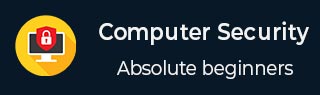
- 计算机安全教程
- 计算机安全 - 首页
- 计算机安全 - 概述
- 计算机安全 - 要素
- 计算机安全 - 术语
- 计算机安全 - 层次
- 计算机安全 - 操作系统安全
- 计算机安全 - 防病毒
- 计算机安全 - 恶意软件
- 计算机安全 - 加密
- 计算机安全 - 数据备份
- 灾难恢复
- 计算机安全 - 网络
- 计算机安全 - 策略
- 计算机安全 - 检查清单
- 法律合规性
- 计算机安全有用资源
- 计算机安全 - 快速指南
- 计算机安全 - 资源
- 计算机安全 - 讨论
计算机安全 - 快速指南
计算机安全 - 概述
在本教程中,我们将探讨计算机安全的概念,它可以是笔记本电脑、工作站、服务器或网络设备。本教程主要面向 IT 行业的 IT 专业人员、系统管理员、安全管理员。
为什么需要安全?
网络空间(互联网、工作环境、内联网)正成为所有组织和个人保护其敏感数据或声誉的危险场所。这是因为有大量人员和机器访问它。需要提及的是,最近的研究表明,一个很大的危险来自内部威胁或失望的员工,例如爱德华·斯诺登案,另一个内部威胁是信息资料很容易通过内联网访问。
一个重要的指标是想要入侵或破坏您安全的人的 IT 技能有所下降,但其成功率却有所提高,这主要归因于以下三个因素:
黑客工具可以很容易地被任何人通过谷歌搜索找到,而且种类繁多。
近年来,最终用户的技术发展迅速,例如互联网带宽和计算机处理速度。
访问黑客信息手册。
所有这些都可能使即使是出于好奇心的小学生也成为您组织的潜在黑客。
由于锁定所有网络并非可行选项,因此安全管理员唯一可以做出的回应就是将其网络、应用程序和操作系统强化到合理的安全级别,并制定业务灾难恢复计划。
下图让我们了解基本情况。
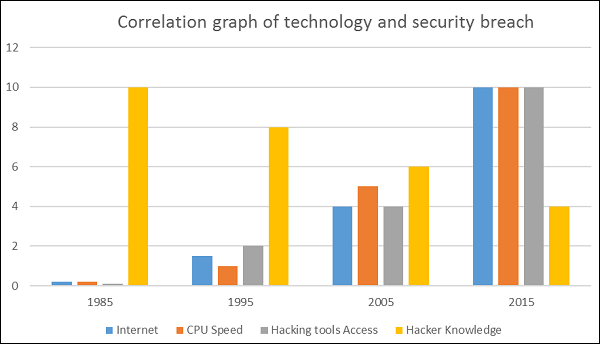
保护什么?
让我们看看这种情况,您是一家小型公司的 IT 管理员,有两台小型服务器放在角落里,并且您非常擅长自己的工作。您定期进行更新、设置防火墙、防病毒软件等。有一天,您发现组织员工无法再访问系统了。当您去检查时,您看到清洁女工正在工作,并且不小心拔掉了电源线,导致服务器断电。
我的意思是,即使是物理安全在计算机安全中也很重要,因为我们大多数人认为这是最后需要考虑的事情。
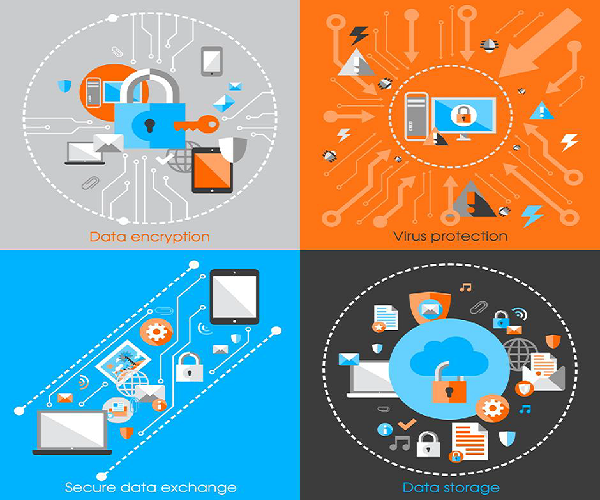
现在让我们直接进入在计算机环境中需要保护的所有内容的要点:
首先,是通过设置控制系统(如运动报警器、门禁系统、湿度传感器、温度传感器)来检查物理安全。所有这些组件都降低了计算机被盗或被人类和环境本身损坏的可能性。
有权访问计算机系统的人员应拥有自己的用户 ID 和密码保护。
监视器应受屏幕保护程序保护,以隐藏用户离开或不活动时显示的信息。
保护您的网络,尤其是无线网络,应使用密码。
互联网设备(如路由器)应使用密码进行保护。
用于存储信息的(可能是财务或非财务)数据应通过加密进行保护。
在传输过程中,应通过加密来保护信息的所有表示形式。
计算机安全意识的好处
您知道在这个数字世界中,安全最大的漏洞或最薄弱的环节是什么吗?
答案。是我们人类。
大多数安全漏洞都来自未经告知和培训的人员,他们会将信息泄露给第三方或在互联网上发布数据,而不知道后果。
请参阅以下场景,它告诉我们如果没有计算机安全意识,员工可能会最终做什么:
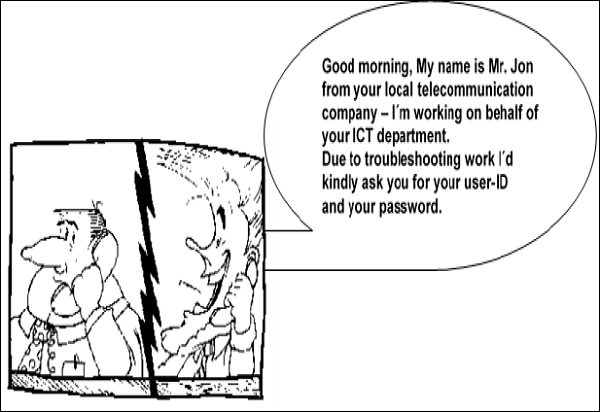
因此,计算机安全意识的好处是显而易见的,因为它直接最大程度地减少了您的身份、计算机和组织被黑客入侵的可能性。
安全攻击造成的潜在损失
即使您在房间里使用一台计算机,网络空间中也存在许多潜在损失。在这里,我将列出一些对您和他人都产生直接影响的示例:
丢失数据 - 如果您的计算机遭到黑客入侵或感染,则您的所有存储数据很可能被攻击者获取。
计算机资源被滥用 - 这意味着您的网络或计算机可能会过载,因此您无法访问您的真实服务,或者在最坏的情况下,黑客可能会利用它来攻击另一台机器或网络。
声誉受损 - 想象一下,如果您的 Facebook 帐户或商务电子邮件遭到社交工程攻击,并向您的朋友、业务合作伙伴发送虚假信息。您需要时间来恢复声誉。
身份盗窃 - 这是您的身份(照片、姓名、地址和信用卡)被盗并可用于犯罪(如制作假身份证明文件)的情况。
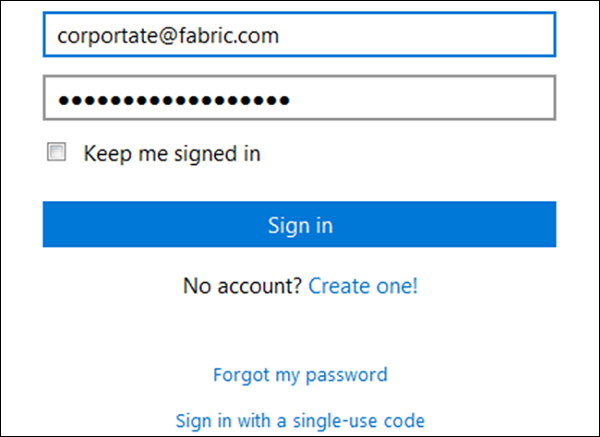
基本计算机安全检查清单
在每个操作系统中,我们每个人都需要做一些基本的事情:
检查用户是否受密码保护。
检查操作系统是否已更新。就我而言,我截取了我的笔记本电脑(Windows 7)的屏幕截图。
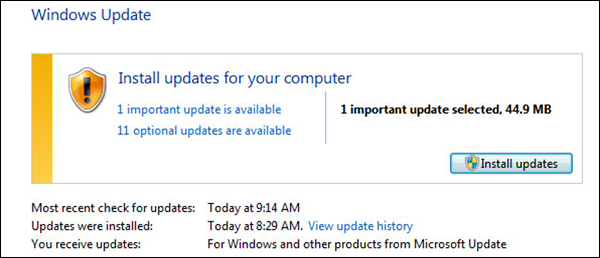
检查是否已安装并更新了防病毒或反恶意软件。就我而言,我安装了 Kaspersky 防病毒软件并已更新。
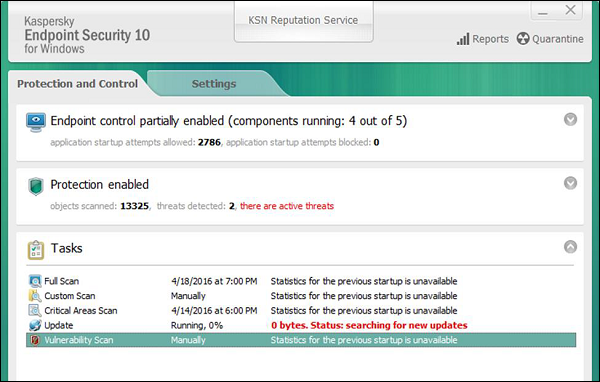
- 检查是否有消耗资源的异常服务正在运行。
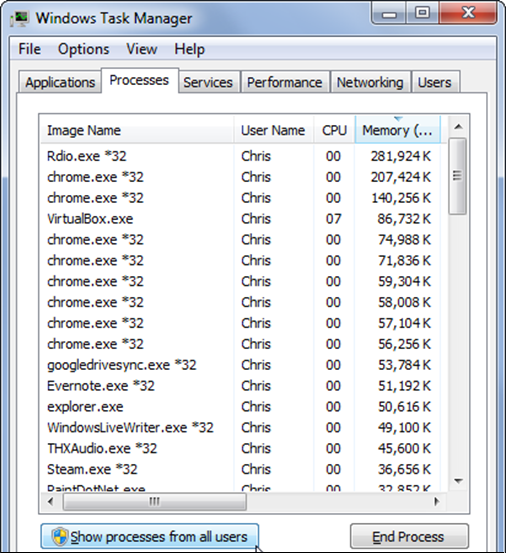
- 检查您的监视器是否正在使用屏幕保护程序。
- 检查计算机防火墙是否已开启。
- 检查您是否定期进行备份。
- 检查是否有无用的共享。
- 检查您的帐户是否具有完全权限或受到限制。
- 更新其他第三方软件。
计算机安全 - 要素
计算机安全的一般状态能够检测和防止攻击,并能够恢复。如果这些攻击成功,则必须控制信息和服务的破坏,并检查它们是否保持在较低或可容忍的水平。
计算机安全中的不同要素
为了满足这些要求,我们引入了三个主要要素,即机密性、完整性和可用性,以及最近添加的真实性和实用性。
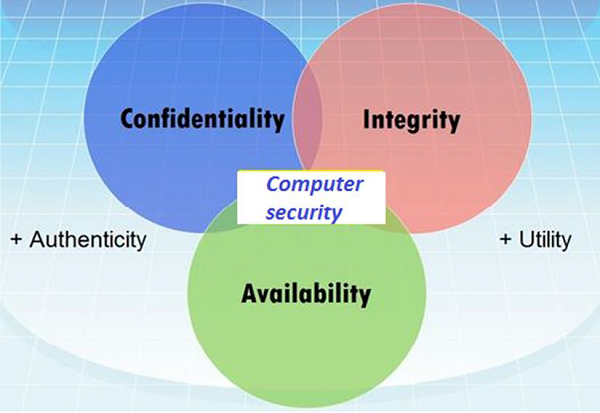
机密性
机密性是指隐藏信息或资源。此外,还需要对想要访问信息的第三方保密信息,因此只有合适的人员才能访问它。
现实生活中的示例 - 假设有两个人通过加密电子邮件进行通信,他们知道彼此的解密密钥,并且他们通过将这些密钥输入电子邮件程序来读取电子邮件。如果其他人可以在密钥输入程序时读取这些解密密钥,则该电子邮件的机密性就会受到损害。
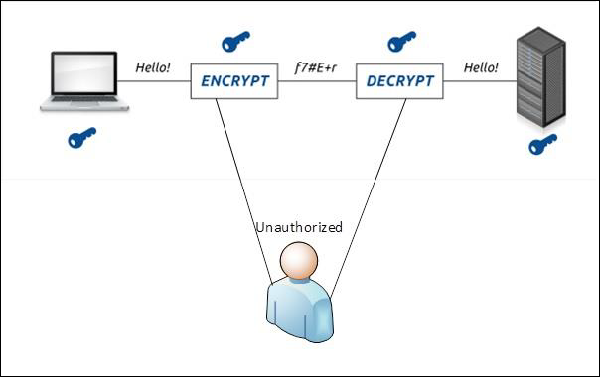
完整性
完整性是指系统或资源中数据的可信赖性,从防止未经授权和不当更改的角度来看。通常,完整性由两个子要素组成:数据完整性,它与数据内容有关;以及身份验证,它与数据的来源有关,因为此类信息只有在正确的情况下才有价值。
现实生活中的示例 - 假设您正在进行 5 美元的在线支付,但您的信息在不知情的情况下被篡改,以某种方式发送给卖家 500 美元,这将花费您太多。
在这种情况下,加密在确保数据完整性方面发挥着非常重要的作用。常用的保护数据完整性的方法包括对接收到的数据进行哈希计算,并将其与原始消息的哈希值进行比较。但是,这意味着原始数据的哈希值必须以安全的方式提供。
可用性
可用性是指在需要时访问资源数据的可能性,因此信息只有在授权人员能够在正确的时间访问时才有价值。如今,拒绝访问数据已成为一种常见的攻击手段。想象一下,实时服务器的停机时间会造成多大的损失。
现实生活中的示例 - 假设黑客入侵了银行的 Web 服务器并使其宕机。作为已验证的用户,您想要进行电子银行转账,但无法访问它,未完成的转账将导致银行损失资金。
计算机安全 - 术语
在本章中,我们将讨论计算机安全中使用的不同术语。
未经授权的访问 - 未经授权的访问是指某人使用他人的帐户详细信息访问服务器、网站或其他敏感数据。
黑客 - 是试图出于某种原因(可能是金钱、社会原因、娱乐等)利用计算机系统的人。
威胁 - 是可能危及安全的行为或事件。
漏洞 - 是系统中可能导致与安全系统相关的意外和不良事件的弱点、设计问题或实现错误。
攻击 - 是个人或机器对系统发起的安全攻击。它违反了安全性。
防病毒或反恶意软件 - 是一种在不同操作系统上运行的软件,用于防止恶意软件。
社会工程 - 是一种黑客用来通过心理操纵结合社会场景来从个人那里窃取数据以用于不同目的的技术。
病毒 - 是一种恶意软件,未经您的同意安装在您的计算机上,用于不良目的。
防火墙 - 是一种软件或硬件,用于根据规则过滤网络流量。
计算机安全 - 层次
在计算机安全中,层次是一种众所周知的做法,它源于军事技术。其目的是在攻击者成功穿透第一层安全并找到漏洞时耗尽其精力,然后他必须在第二层中找到漏洞,依此类推,直到他到达目的地(如果他成功的话)。
下图说明了层级安全。
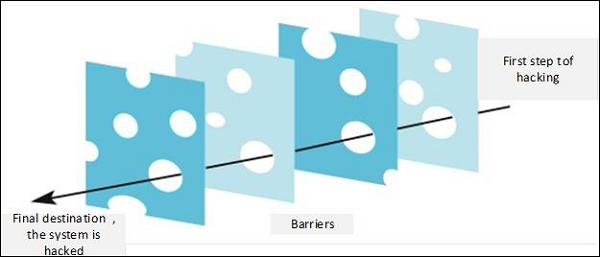
让我们看看层级安全中的最佳实践:
计算机应用程序白名单 - 其思想是在您的计算机中仅安装有限数量的有用且真实的应用程序。
计算机系统恢复解决方案 − 如果您的计算机遭到黑客攻击并且文件损坏,您应该能够再次访问您的文件。例如Windows系统还原或备份。
计算机和网络身份验证 − 通过网络访问的数据最好仅提供给授权用户。使用用户名和密码!!!
文件、磁盘和可移动介质加密 − 通常,加密硬盘或可移动设备是一个好习惯,这样做的目的是,如果您的笔记本电脑或可移动USB被盗并插入另一台机器,则无法读取其中的内容。一个好的工具是TrueCrypt。
远程访问身份验证 − 通过网络访问的系统最好仅提供给授权用户。使用用户名和密码!!!
网络文件夹加密 − 与网络身份验证的情况类似,如果您共享网络存储或网络文件夹,最好对其进行加密,以防止任何监听网络的未授权用户读取信息。
安全边界和端到端消息传递 − 如今,电子邮件或即时消息传递非常普遍,并且是主要的通信工具。最好在最终用户之间对通信进行加密,一个好的工具是PGP加密工具。
计算机安全 - 操作系统安全
在本节中,我们将从实践的角度探讨如何保护或加固(加固是另一个用于保护操作系统的词语)工作站,以及需要遵循的步骤。我们将介绍Windows操作系统和Mac OS X,因为大多数计算机都使用这两个操作系统,但所有其他操作系统(如Linux或Android)的安全逻辑都是相同的。
Windows操作系统安全指南
以下是Windows操作系统安全指南的列表。
使用Windows操作系统的许可版本,而不是破解版或盗版版,并激活它们以获取正版更新。

禁用未使用的用户 − 为此,右键单击“计算机” - “管理” - “本地用户和组” - “用户”,然后禁用不需要的用户。在我的情况下,我禁用了“访客”和“管理员”用户,并创建了一个新的非默认用户,例如“Admin”。
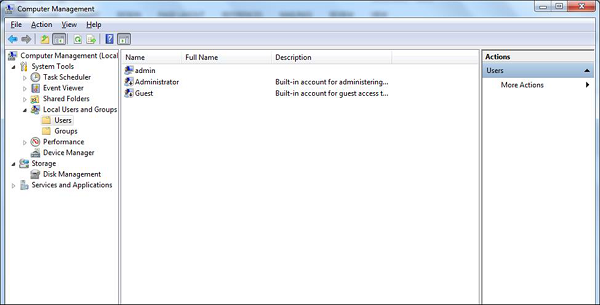
禁用未使用的共享 − 默认情况下,Windows操作系统会创建共享,请参阅以下屏幕截图。您需要禁用它们,为此,请执行以下操作 -
右键单击“我的电脑” - “管理” - “共享文件夹” - 右键单击“停止共享”。
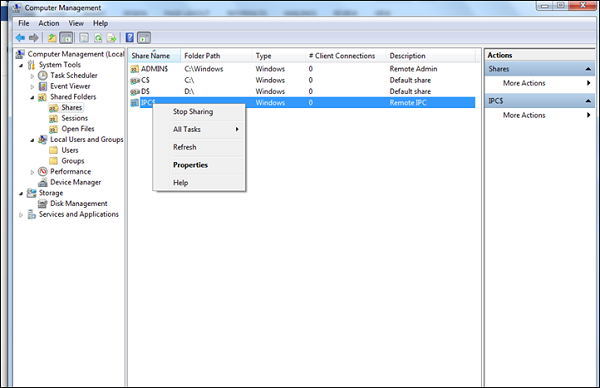
下一步是定期更新Windows操作系统。建议自动定期执行此操作。要进行设置,请转到控制面板 - 系统和安全 - Windows更新 - 确定。
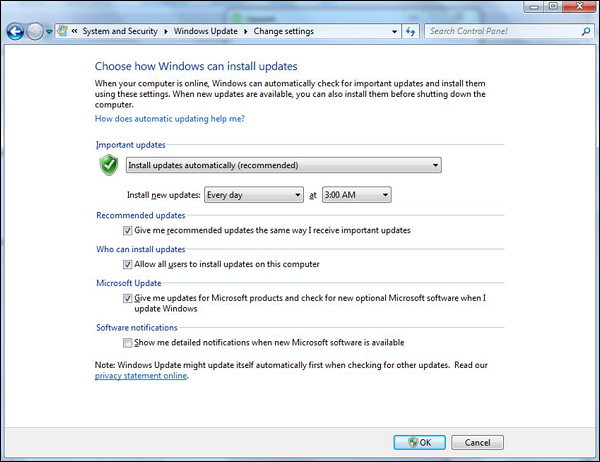
启用Windows系统防火墙,这将阻止所有进行通信的未授权服务。要进行设置,请转到控制面板 - 系统和安全 - Windows防火墙。
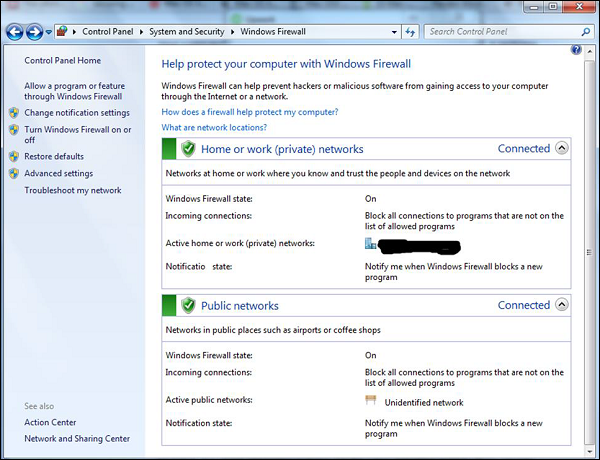
安装许可的防病毒软件并进行更新,在接下来的章节中,我们将详细介绍防病毒软件。强烈建议不要从种子文件下载并安装破解版本。
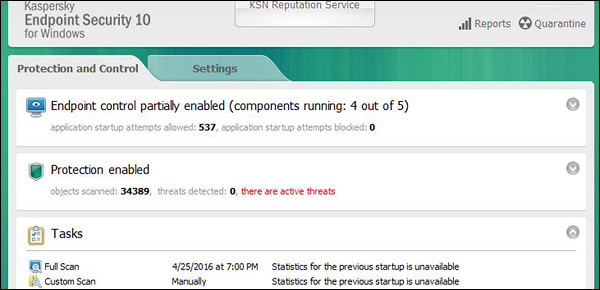
您应该始终配置受密码保护的屏幕保护程序。要进行设置,请按照以下路径操作 -
控制面板 - 所有控制面板项 - 个性化 - 打开或关闭屏幕保护程序 - 选中“恢复时,显示登录屏幕”。
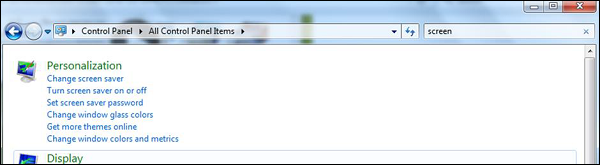
禁用可移动介质的自动播放。这阻止了病毒从可移动设备自动运行。
要禁用它,请转到 – 开始 - 在搜索框中键入“编辑组策略” - “管理模板” - “Windows组件” - “自动播放策略” - “关闭自动播放” - “启用” - “确定”。
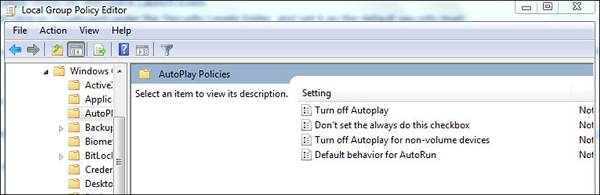
仅安装受信任的Internet Explorer浏览器,如Internet Explorer、Chrome或Mozilla Firefox,然后定期更新它们。缺少更新可能导致被黑。
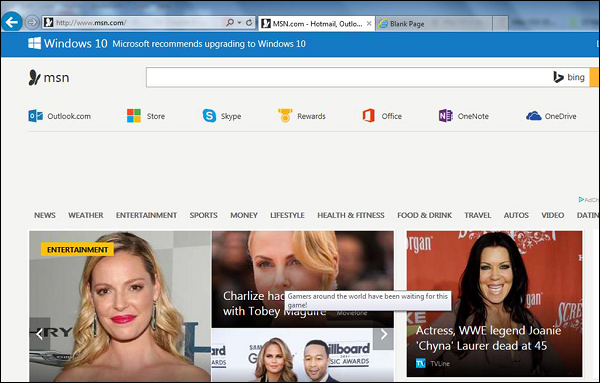
启用BitLocker驱动器加密以加密硬盘驱动器,但它仅在Windows & Ultimate及更高版本中可用。
要启用它,请按照以下路径操作:开始 - 控制面板 - 系统和安全 - BitLocker驱动器加密。
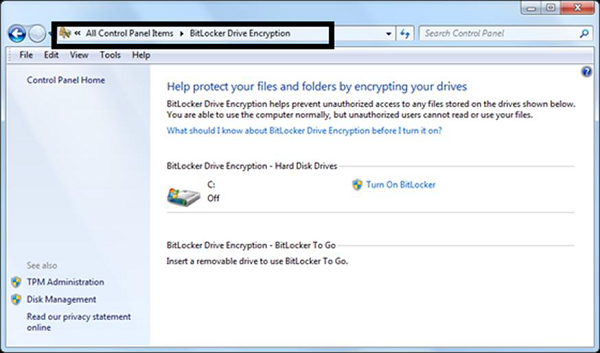
设置BIOS密码 − 此选项因不同的计算机制造商而异,我们需要阅读制造商指南,此选项在操作系统之上为您的计算机提供了另一层安全性。
Mac OS X安全指南
以下是Mac OS X安全指南的列表。
使用Mac OS X的许可版本,切勿使用破解版或盗版版。安装后,激活它们以获取正版更新。
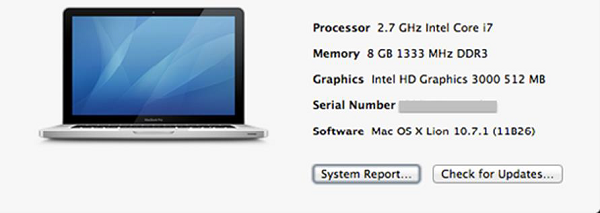
为root用户设置密码并创建一个权限较低的用户。默认情况下,Mac OS X的root用户没有密码,因此您需要设置一个密码,然后创建一个权限较低的用户用于日常使用。
要进行设置,请执行以下操作:Apple菜单 - 系统偏好设置 - 单击“用户与群组”
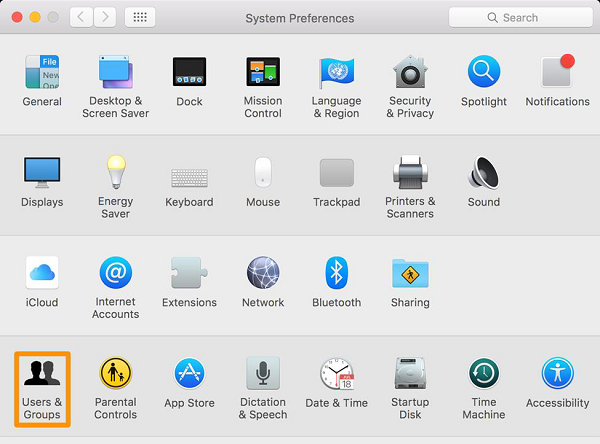
禁用自动登录 − 默认情况下,Mac OS X配置为自动登录创建的第一个管理员用户。它还在登录窗口中显示所有有效的用户名。
要禁用此功能,您需要:打开系统偏好设置 - 帐户 - 用户 - 取消选中“自动登录” - 单击“登录选项”(选项卡) - 将“显示登录窗口为”设置为“名称和密码”。
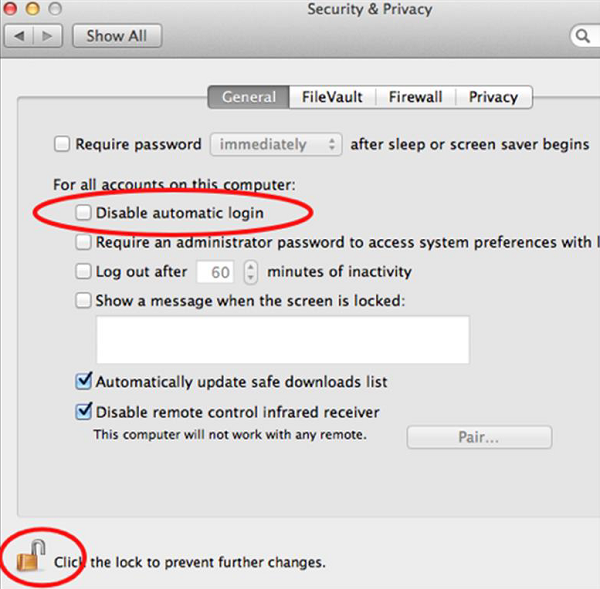
更新Mac OS X − 为了保护我们的系统,我们需要获取Mac OS X的更新和补丁。
为此,我们按照以下路径操作:单击“系统偏好设置” - “软件更新” - 将默认的“每周”更改为“每天” - 退出“系统偏好设置”。
最好每周执行一次,因为它不会给您的网络造成过载,如果您拥有大型网络。
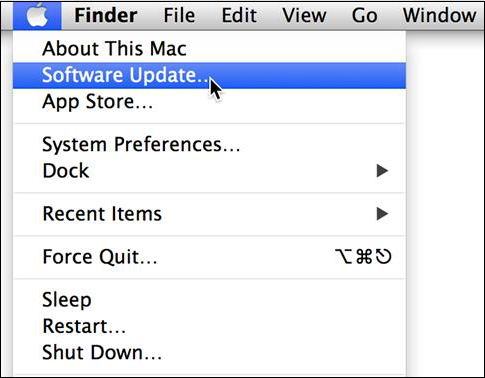
启用Mac OS X系统防火墙。转到系统偏好设置 - 共享 - 防火墙 - 单击“启动”。
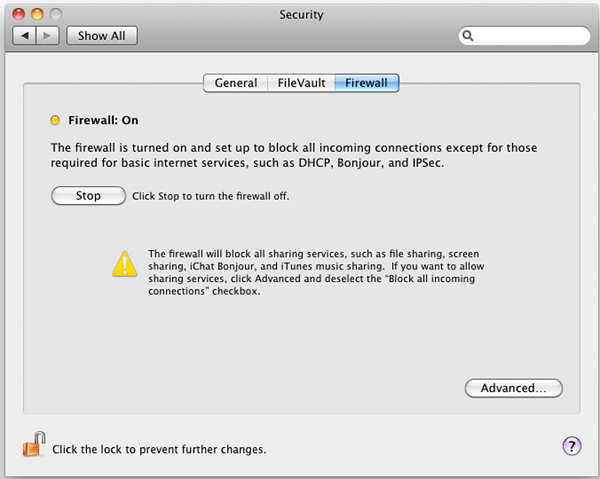
配置屏幕保护程序密码保护:要进行设置,请按照以下路径操作 – 系统偏好设置 - 屏幕效果 - 激活 - 将“屏幕效果启动前的时间”设置为5分钟 - 将“唤醒屏幕效果时使用的密码”设置为“使用我的用户帐户密码”。建议少于5分钟。
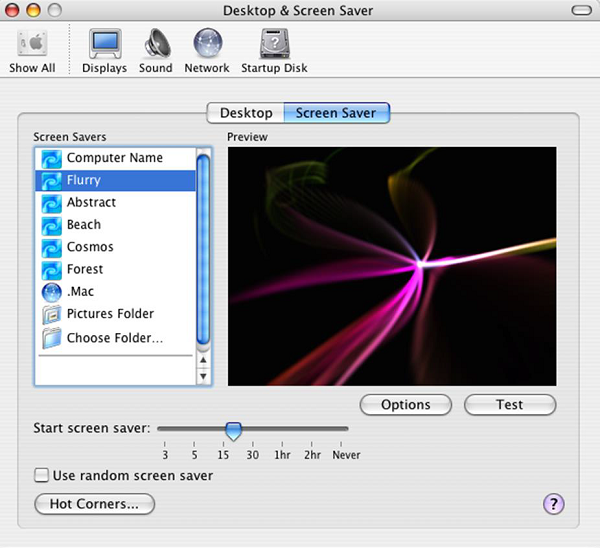
设置Open Firmware密码 − 双击应用程序图标以打开它。单击“更改”按钮以修改安全设置。如果您要启用安全功能,请在 – “密码”和“验证”框中输入密码。单击“确定”。输入您的系统管理员帐户。
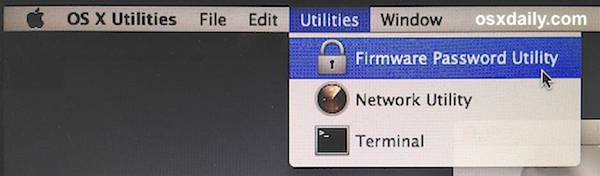
加密文件夹 − Mac OS X具有FileVault,它可以加密您主文件夹中的信息。您可以在以下屏幕截图中看到FileVault。
单击Apple菜单 - 系统偏好设置 - 安全与隐私 - FileVault - 单击锁定图标以解锁它,然后输入管理员名称和密码。
然后您需要打开FileVault。
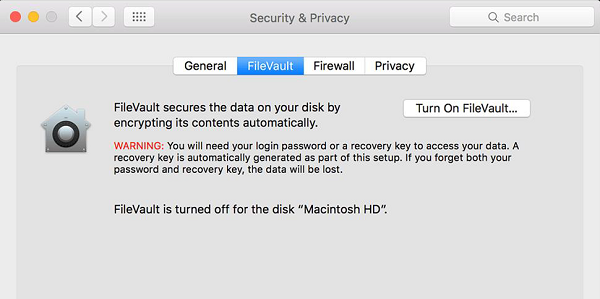
禁用Handoff − Handoff是一个保持工作同步的功能,但它需要向Apple发送一些数据才能工作。建议禁用它。
为此:单击“系统偏好设置” - “通用” - 取消选中“允许此Mac与您的iCloud设备之间进行Handoff”。
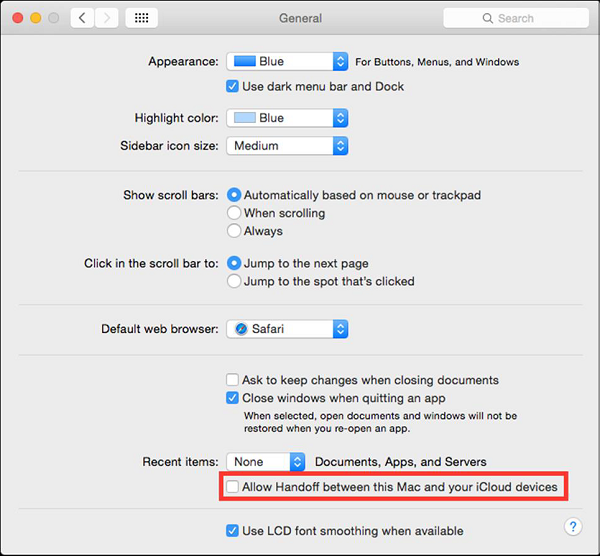
仅允许签名应用程序 − 为了减少攻击面,建议不要运行未经信任且未签名代码。
要仅允许由授权开发人员签名的应用程序,您应该按照以下路径操作 – 系统偏好设置 - 安全与隐私 - 通用 - 将“允许从以下位置下载的应用程序”设置为“Mac App Store和已识别的开发者”。
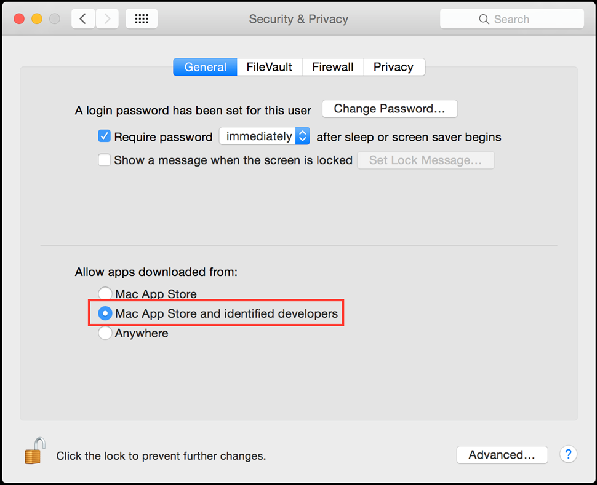
计算机安全 - 防病毒
在上一章中,我们了解了如何保护我们的计算机,其中一点是安装和更新防病毒软件。如果没有此软件,您的系统和网络很可能会受到攻击并遭受黑客攻击,并且还可能受到各种病毒的影响。
重要的是防病毒扫描引擎和病毒特征库需要定期更新,我们这样做是因为如果您的系统受到最新恶意软件的攻击,它将被检测到。
防病毒引擎的基本功能
所有防病毒引擎都有三个组件来实现相应的功能。了解这些功能很重要,因为在我们需要的情况下,它将帮助我们更好地手动清理病毒。
扫描 − 当在网络空间中检测到新的病毒时,防病毒生产商开始编写程序(更新)以扫描类似的特征字符串。
完整性检查 − 此方法通常检查操作系统中病毒操纵的文件。
拦截 − 此方法主要用于检测木马,它检查操作系统对网络访问的请求。
下图显示了防病毒引擎功能的架构。
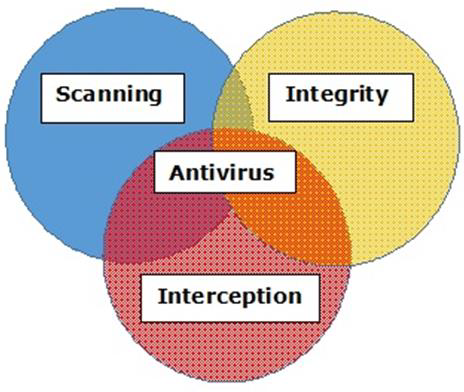
在线病毒测试
如果系统管理员没有安装防病毒软件或怀疑某个文件被感染。他们会建议使用在线测试防病毒引擎,我认为这其中最好的一个 – https://virustotal.com/.
问:为什么选择此选项?
答:它是一项免费且独立的服务。它使用多个防病毒引擎(41个防病毒引擎),因此其结果将显示所有41个引擎的结果。它实时更新引擎。
为了进一步说明,请参阅以下屏幕截图,其中我上传了一个带有病毒的文件,结果为33/41(检测率),这意味着它包含病毒并且未通过测试,因此不应打开。
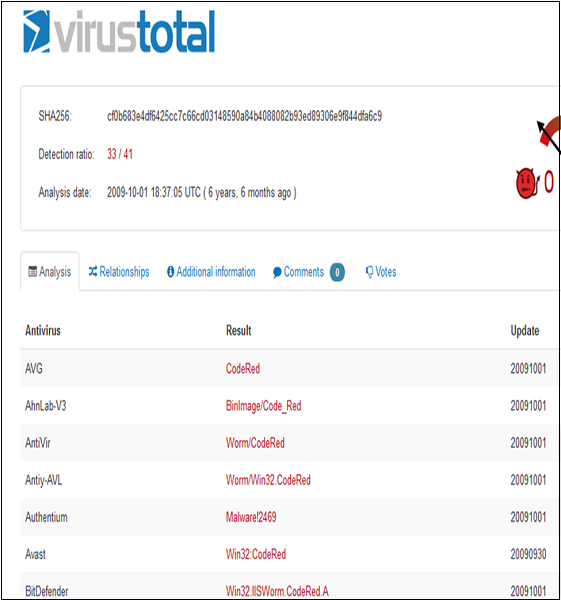
此网站的一个好功能是URL检查,在进入网站之前,您可以输入URL,它会为您检查该网站是否被感染并可能对您造成危害。
我对一个URL进行了测试,结果显示该URL是干净的,并且达到100%,因此我可以访问它,而无需担心计算机被感染。
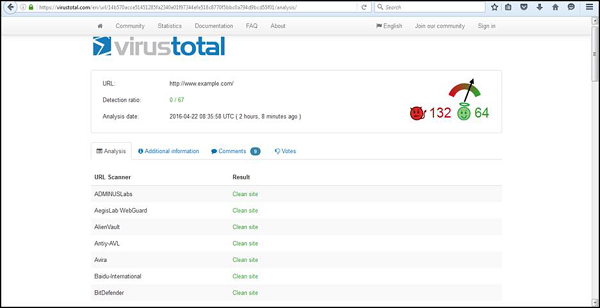
免费防病毒软件
由于本教程是实践操作,我将向您展示在哪里获取免费防病毒软件以及在您预算不足的情况下在哪里下载。
免费版本的防病毒软件与同一公司生产的付费版本的恶意软件检测分数几乎相同,但商业防病毒软件在安全性能方面略有不同,在我们的案例中,我们是系统管理员,我们希望在工作环境中获得最大的保护。
您可以从PCMagazin(http://in.pcmag.com/)获取当前最佳评级免费防病毒软件的评论。在以下URL中,您可以自行查看 http://www.pcmag.com/article2/0,2817,2388652,00.asp
让我们详细了解其中一些防病毒软件 -
Avast防病毒软件
该防病毒软件在恶意软件拦截和反钓鱼测试扫描方面得分很高,可以从https://www.avast.com/en-eu/index下载
对于服务器安装,您需要商业版本。
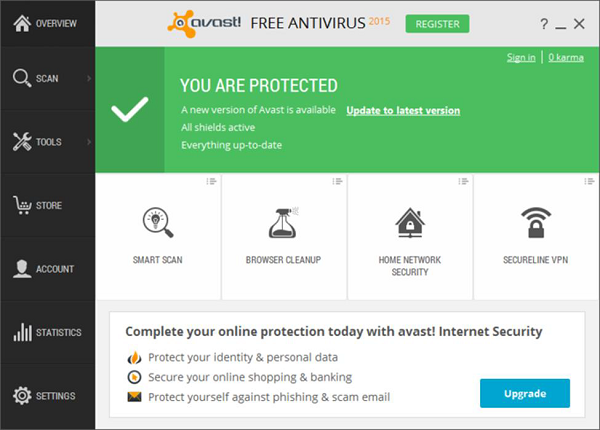
AVG防病毒软件
它可以从http://www.avg.com/us-en/free-antivirus-download下载。对于服务器安装,您需要购买商业版本。
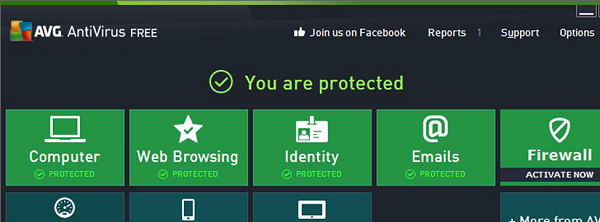
Panda防病毒软件2016
它可以从http://www.pandasecurity.com/usa/homeusers/downloads/下载
它具有以下优秀功能 -
- 救援磁盘
- USB保护
- 进程监视器
对于服务器安装,您需要购买商业版本。
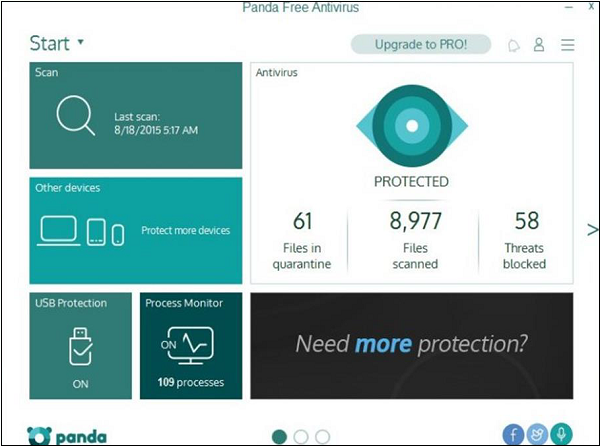
Bitdefender防病毒软件
它可以从http://www.bitdefender.com/solutions/free.html下载。该防病毒软件的一个好功能是它可以在后台完全运行。无需配置设置。对于服务器安装,您需要购买商业版本。
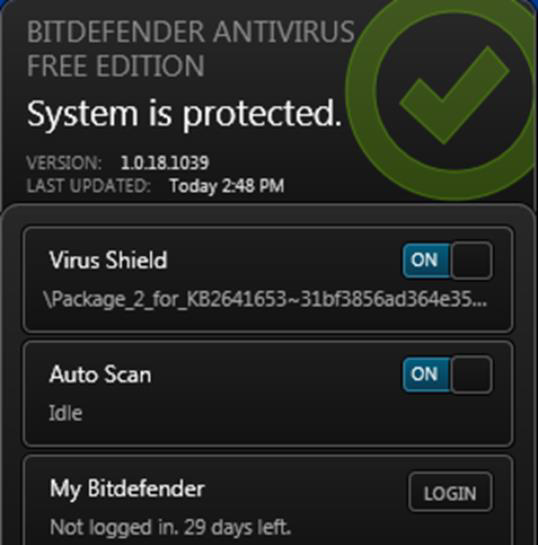
Microsoft安全基础
尽管由于微软品牌的原因,它并非最顶级的免费防病毒软件,但值得一提的是,微软本身提供了一个名为Microsoft安全基础的免费防病毒软件。
它可以从http://windows.microsoft.com/en-us/windows/security-essentials-download下载
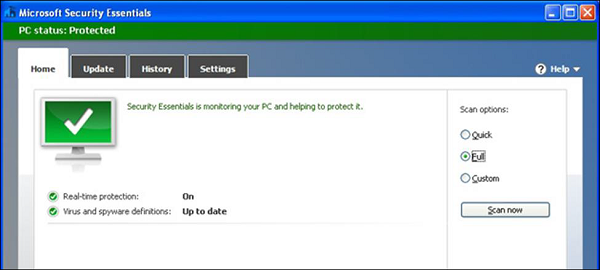
商业防病毒软件
我应该提到,所有提供免费杀毒软件的公司也提供其商业版本。根据PC杂志,最好的商业杀毒软件是:
- 卡巴斯基反病毒软件
- Bitdefender Antivirus Plus 2016
- 迈克菲杀毒软件 Plus (2016)
- Webroot SecureAnywhere 防病毒软件 (2015)
请查看以下链接自行验证:http://www.pcmag.com/article2/0,2817,2372364,00.asp
卡巴斯基反病毒软件
它可以从以下链接下载免费试用版:http://www.kaspersky.com/free-trials/anti-virus
它在反网络钓鱼方面得分很高。它还在安全工具方面提供了一些有用的额外功能,例如电脑中的信用卡保护。
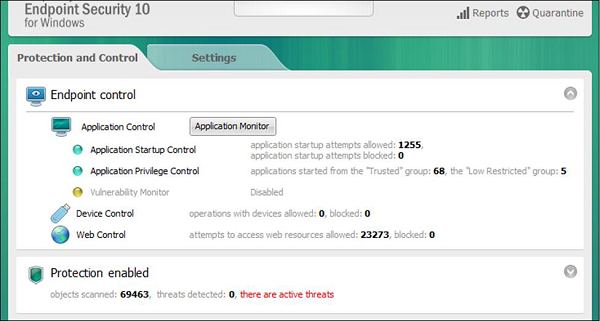
迈克菲杀毒软件 Plus
它可以从以下链接下载免费试用版:http://home.mcafee.com/downloads/OneClickTrial.aspx?culture=en-us
它保护所有操作系统,如Windows、Mac OS、Android和iOS设备。非常优秀的恶意网址拦截和反网络钓鱼功能。
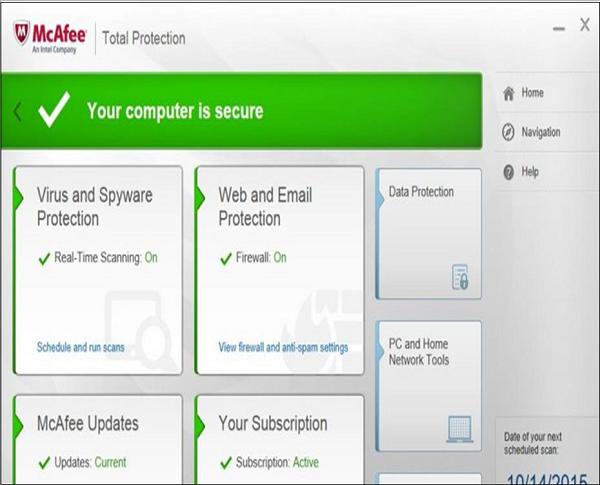
Webroot SecureAnywhere 防病毒软件
它可以从以下链接下载免费试用版:http://www.webroot.com/us/en/home/products/av
它的一些突出功能包括:
- 恢复被勒索软件加密的文件
- 占用极少的磁盘空间
- 扫描速度非常快
- 处理未知恶意软件
- 包含防火墙
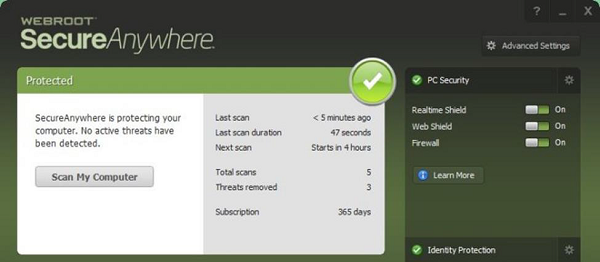
计算机安全 - 恶意软件
在上一章中,我们讨论了有助于保护我们系统的杀毒软件,但在本章中,我们将讨论恶意软件,如何手动检测它们,它们的类型,文件扩展名,感染计算机的迹象等。了解这些非常重要,因为如今企业和个人电脑的感染率过高。
它们是能够自我复制的程序,通过将自身附加到其他可执行代码来复制自身的代码。它们在没有计算机用户许可或知情的情况下运行。就像现实生活中的病毒一样,计算机病毒也会污染其他健康文件。
但是,我们应该记住,病毒只有在计算机用户的协助下才能感染外部机器。这可能发生在点击来自陌生人的电子邮件附件、插入未扫描的USB或打开不安全的URL时。作为系统管理员,我们必须删除这些计算机上用户的管理员权限。我们将恶意软件分为三种类型:
- 木马和Rootkit
- 病毒
- 蠕虫
病毒的特征
以下是感染我们计算机的任何病毒的一些特征。
它们驻留在计算机的内存中,并在附加的程序开始运行时激活自身。
**例如**:它们通常会附加到Windows操作系统的**explorer.exe**进程中,因为此进程一直处于运行状态,因此当此进程开始占用太多计算机资源时,您应该谨慎。
在感染阶段后,它们会修改自身,例如源代码、扩展名、新文件等,因此杀毒软件更难以检测到它们。
它们始终试图通过以下方式隐藏在操作系统中:
将自身加密成神秘的符号,并在复制或执行时解密自身。
**例如**:您可以查看以下图片以更好地理解,就像我在我的电脑上找到的这个文件一样。
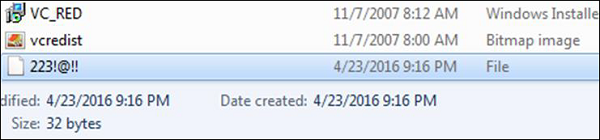
找到此文件后,我使用文本编辑器打开了它,正如预期的那样,文本无法理解,如下面的屏幕截图所示。
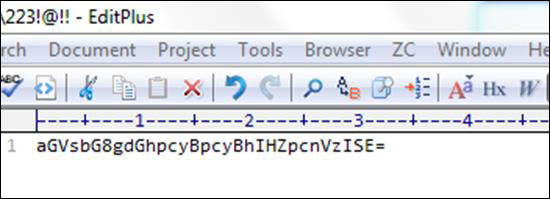
发现这一点后,我尝试了base64解码器,发现它是一个病毒文件。
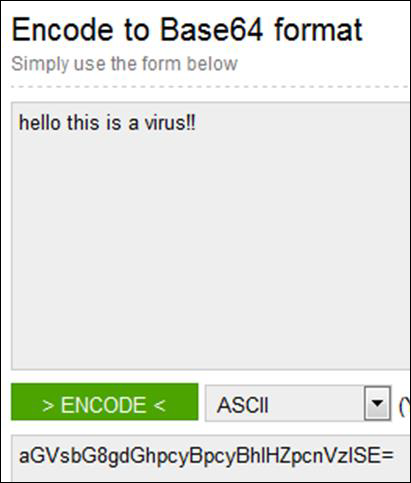
此病毒可能对您的计算机造成以下影响:
它可能会删除计算机上的重要数据,为其进程腾出空间。
它可能会通过重定向磁盘数据来避免检测。
它可以通过触发自身事件来执行任务。例如,这发生在感染的计算机上,弹出窗口等自动出现在屏幕上。
它们在Windows和Mac OS中很常见,因为这些操作系统没有多个文件权限并且分布更广泛。
恶意软件的工作流程以及如何清除它
恶意软件会将自身附加到程序,并利用某些事件传播到其他程序,它们需要这些事件发生,因为它们无法:
- 自行启动
- 使用非可执行文件传播自身
- 感染其他网络或计算机
从以上结论可以看出,当某些异常进程或服务自行运行时,我们应该进一步调查它们与可能存在的病毒之间的关系。调查过程如下:
要调查这些进程,请从使用以下工具开始:
- fport.exe
- pslist.exe
- handle.exe
- netstat.exe
**Listdll.exe**显示所有正在使用的**dll文件**,而**netstat.exe**及其变量显示所有正在运行的进程及其各自的端口。
您可以查看以下示例,了解我如何映射我使用的卡巴斯基反病毒软件的进程,以及如何结合使用**netstat -ano**命令查看进程号以及任务管理器查看此编号所属的进程。
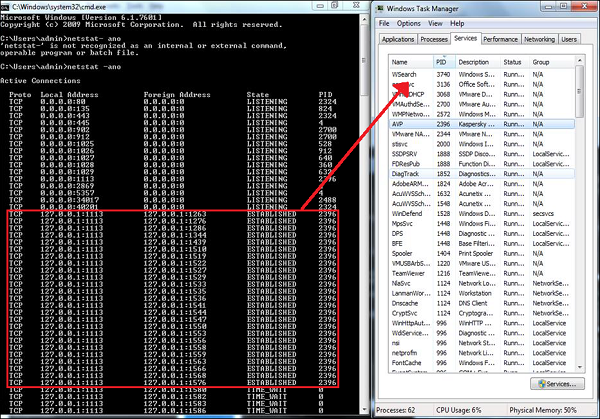
然后,我们应该查找任何**修改、替换或删除的文件**,并检查**共享库**。它们通常会感染扩展名为**.EXE、.DRV、.SYS、.COM、.BIN**的可执行程序文件。恶意软件会更改真实文件的扩展名,例如:File.TXT更改为File.TXT.VBS。
如果您是Web服务器的系统管理员,那么您应该注意另一种称为**webshell**的恶意软件。它通常以.php扩展名存在,但具有奇怪的文件名并以加密形式存在。如果您检测到它们,则应删除它们。
完成上述操作后,我们应该更新杀毒程序并再次扫描计算机。
检测病毒感染导致的计算机错误
在本节中,我们将讨论如何从病毒中检测计算机或操作系统的故障,因为有时人员和系统管理员会混淆这些症状。
以下事件很可能不是由恶意软件引起的:
- 系统在BIOS阶段启动时出错,例如BIOS电池电量显示、计时器错误显示。
- 硬件错误,例如蜂鸣声、RAM烧毁、硬盘等。
- 如果文档无法正常启动,例如文件损坏,但其他文件可以正常打开。
- 键盘或鼠标无法响应您的命令,您需要检查插件。
- 显示器频繁开关,例如闪烁或振动,这是硬件故障。
另一方面,如果您的系统出现以下迹象,则应检查是否存在恶意软件。
您的计算机显示弹出窗口或错误表格。
频繁冻结。
程序或进程启动时速度变慢。
第三方抱怨他们通过社交媒体或电子邮件收到了您发出的邀请。
文件扩展名发生变化或未经您同意向系统添加了文件。
即使您的互联网速度很快,Internet Explorer 也会频繁冻结。
您的硬盘大部分时间都在被访问,您可以从计算机机箱上的LED指示灯看出这一点。
操作系统文件已损坏或丢失。
如果您的计算机消耗过多的带宽或网络资源,则可能是计算机蠕虫造成的。
硬盘空间一直被占用,即使您没有执行任何操作,例如安装新程序。
文件和程序大小与原始版本相比发生了变化。
**一些避免病毒的实用建议:**
- 不要打开来自陌生人或包含可疑文字的熟人的任何电子邮件附件。
- 不要接受来自社交媒体上陌生人的邀请。
- 不要打开来自陌生人或以任何奇怪形式发送的熟人的URL。
病毒信息
如果您发现了一个病毒,但想进一步调查其功能,我建议您查看这些病毒数据库,这些数据库通常由杀毒软件供应商提供。
**卡巴斯基病毒数据库** - (http://www.kaspersky.com/viruswatchlite?hour_offset=-1)
**F-Secure** - (https://www.f-secure.com/en/web/labs_global/threat-descriptions)
**赛门铁克 - 病毒百科全书** - (https://www.symantec.com/security_response/landing/azlisting.jsp)
计算机安全 - 加密
在本章中,我们将讨论加密对于计算机安全的重要性。
什么是加密?
加密是将真实信息转换为只有授权方才能阅读的形式,因此,在最坏的情况下,如果有人访问了这些文件,他们仍然无法理解其中的信息。
加密的基础可以追溯到古代。一个很好的例子是信鸽传递信息,国王们过去常常用特定的代码向战场上的指挥官发送信息,如果敌人截获了这些信息,他们也无法阅读,只是信息丢失了,但如果信息到达目的地,指挥官拥有解密词汇表,因此他们可以解密它。
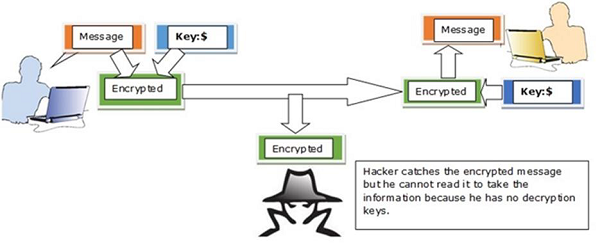
我们应该提到,加密可以用于善意或恶意目的。恶意的情况是大多数恶意软件文件都以加密形式存在,因此除了黑客之外,其他人无法读取。
用于加密文档的工具
在本教程中,我们将更多地关注实践而不是理论方面,以便更好地理解。让我们讨论一些用于加密文档的工具:
**Axcrypt** - 它是最好的开源加密文件软件之一。它可以在Windows OS、Mac OS和Linux上使用。
**GnuPG** - 这也是一个开源软件,并且可以与其他软件(如电子邮件)集成。它可以从以下链接下载:https://www.gnupg.org/download/index.html
**Windows BitLocker** - 它是Windows集成的工具,其主要功能是保护和加密所有硬盘卷。
FileVault − 它是一个Mac OS集成的工具,用于安全并加密所有硬盘卷。
通信加密方式
系统管理员应使用并向其员工提供安全的加密通信渠道,其中之一是SSL(安全套接字层)。此协议有助于在客户端和服务器之间建立安全加密的连接。通常,它用于Web服务器、邮件服务器、FTP服务器。
为什么要使用它?
如果您有一个在线商店,并且您的客户正在使用他们的信用卡和个人数据从该商店购买产品。但这些数据(数据)有被简单的窃听窃取的风险,因为通信是明文传输的,为了防止这种情况,SSL协议将有助于加密此通信。
如何查看通信是否安全?
浏览器会提供视觉提示,例如锁图标或绿色条,以帮助访问者了解其连接何时安全。以下屏幕截图显示了一个示例。

系统管理员使用的另一个工具是SSH(安全外壳)。这是telnet和其他未加密实用程序(如rlogin、rcp、rsh)的安全替代品。
它提供了一个安全的通道,在互联网上通过主机到主机的通信进行加密。它减少了中间人攻击。可以从以下地址下载 - http://www.putty.org/
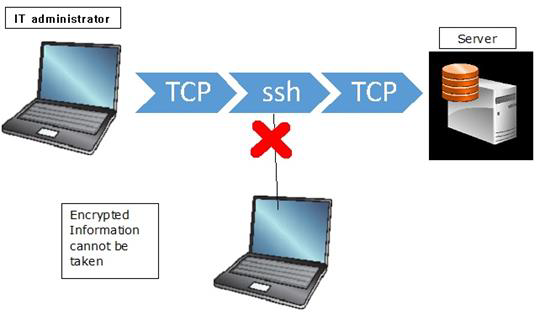
计算机安全 - 数据备份
在本章中,我们将讨论备份,这是一个保存数据(可能通过网络或计算机)的过程。
为什么需要备份?
主要目的是从意外事件中恢复丢失的数据,例如意外删除或文件损坏(在许多情况下是由病毒引起的)。例如勒索软件,当您的计算机感染时,它会加密您的所有数据,第二个目的是在您想要的时间点回滚数据。这在公司中经常发生,这些公司拥有应用程序和数据库,并且希望使用特定版本的数据来测试其应用程序。
大型公司如何管理此流程?
建议在拥有大量数据的大型公司中,有必要配备一名备份管理员,他是公司中最值得信赖的人员之一,因为他可以访问该组织的所有数据,并且通常处理备份例行检查和备份的健康状况。
备份设备
在本节中,我们将看到从小型到企业解决方案的备份设备。对于个人电脑,它们是 -
CD和DVD、蓝光光盘 − 它们用于家庭/个人使用,人们可以存储其文档,主要是个人或与办公相关的文档,因为它们的容量很小,从750MB到50GB不等。

可移动设备 − 它们同样用于家庭使用(数据、文档、音乐、照片、电影),可以是可移动USB或外置硬盘。它们的容量最近大幅增加,从2GB到2TB不等。

网络附加存储(NAS) − 它们通常是用于小型企业备份目的的设备,因为它们提供了集中式的备份方式。所有用户都可以通过网络连接到此设备并保存数据。
与其他解决方案相比,它们的成本较低,并且还提供了良好的容错性,因为它们配置为RAID(独立磁盘冗余阵列)。它们可以是机架式或非机架式安装。它们提供了良好的用户身份验证和Web控制台管理。

存储区域网络(SAN) − 这些通常是用于大型企业备份目的的设备。它们为存储提供高速网络,最大的生产商是EMC公司、戴尔。

基于位置的备份类型
备份类型可能因业务规模、预算和数据重要性而异。
它们分为两种类型 -
- 本地备份
- 在线备份
通常,本地备份将数据存储在CD、NAS存储等设备中,因为可以简单地复制文件或使用任何第三方软件。服务器中的一种是Windows备份,它包含在Windows Server Edition许可证中。
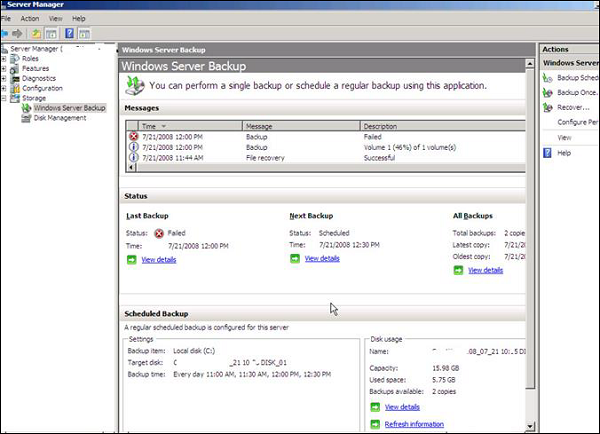
另一种是Acronis,它是市场上最好的备份软件之一 - http://www.acronis.com/en-eu/
在线备份或云存储
最大的趋势之一是在线存储,公司和用户可以将数据存储在云端,并且比自己做所有事情更便宜。也不需要任何备份基础设施和维护。
对于个人用户,微软等最大的供应商免费提供此服务。它提供OneDrive,您可以在其云中存储高达5GB的数据,并且它具有适用于不同操作系统的界面。
第二个是Google Drive,它是谷歌的产品,文件会自动同步。
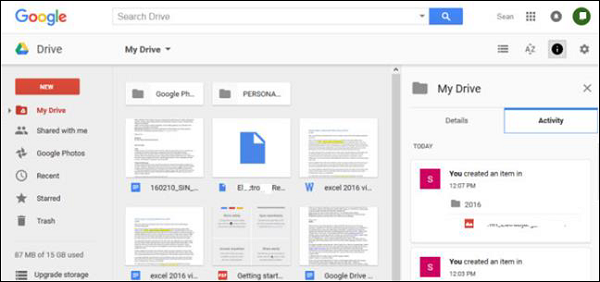
完整的列表可以在PCMagazin上查看 - http://www.pcmag.com/article2/0,2817,2413556,00.asp#。对于前面提到的中小型企业,在线或云备份解决方案是一个不错的选择,因为它们具有成本效益和责任性。
提供此类服务的最大供应商是微软,其Azure解决方案 - https://azure.microsoft.com/en-us/documentation/scenarios/storage-backup-recovery/,它为该解决方案提供了非常高的性能和可扩展性。
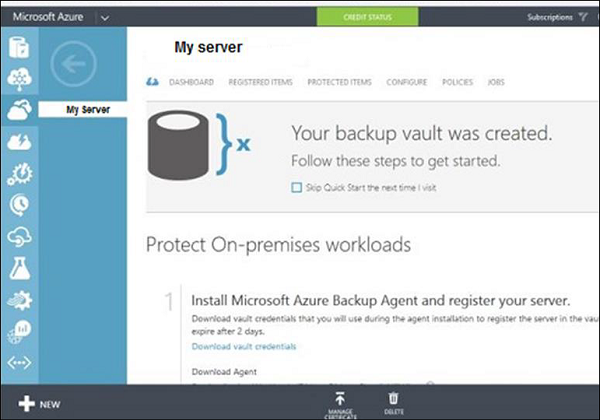
另一个是亚马逊及其产品S3,有关此产品的详细信息可以在以下网站找到 - http://aws.amazon.com/s3/
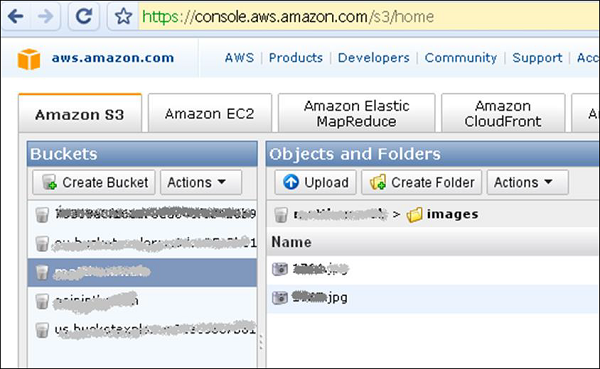
计算机安全 - 灾难恢复
灾难恢复通常是一个规划过程,它会生成一个文档,以确保企业能够解决影响其运营的关键事件。此类事件可能是自然灾害(地震、洪水等)、网络攻击或硬件故障(如服务器或路由器)。
因此,制定一个有效的文档将减少技术和基础设施方面业务流程的停机时间。此文档通常与业务连续性计划相结合,该计划对所有流程进行分析并根据业务重要性对其进行优先级排序。在发生大规模中断的情况下,它会显示首先应恢复哪些流程以及停机时间应为多少。它还可以最大程度地减少应用程序服务中断。它可以帮助我们以有组织的方式恢复数据,并帮助员工清楚地了解在发生灾难时应该做什么。
制定灾难恢复计划的要求
灾难恢复始于对所有资产(如计算机、网络设备、服务器等)的清单,建议也按序列号进行登记。我们应该对所有软件进行清单,并根据业务重要性对其进行优先级排序。
以下表格显示了一个示例 -
| 系统 | 停机时间 | 灾难类型 | 预防措施 | 解决方案策略 | 完全恢复 |
|---|---|---|---|---|---|
| 工资系统 | 8小时 | 服务器损坏 | 我们每天进行备份 | 在备份服务器上恢复备份 | 修复主服务器并恢复最新数据 |
您应该准备一份所有合作伙伴和服务提供商的联系人列表,例如ISP联系人和数据、您已购买的许可证及其购买地点。记录您的所有网络,其中应包括IP架构、服务器的用户名和密码。
为灾难恢复采取的预防措施
服务器机房应具有授权级别。例如:在任何给定时间点,只有IT人员才能进入。
服务器机房应配备火灾报警器、湿度传感器、水浸传感器和温度传感器。
这些更多的是为了预防。您可以参考下图。

在服务器级别,应始终使用RAID系统,并且服务器机房中应始终备有一块备用硬盘。
您应该做好备份,通常建议进行本地和异地备份,因此您的服务器机房中应配备NAS。
应定期进行备份。
互联网连接是另一个问题,建议总部应有一条或多条互联网线路。一条主线路和一条备用线路,以及提供冗余的设备。
如果您是一家企业,您应该有一个灾难恢复站点,该站点通常位于主站点的城市之外。主要目的是作为备用,在发生任何灾难时,它会复制和备份数据。
计算机安全 - 网络
在本章中,我们将从安全的角度讨论网络。我们还将研究哪些系统可以帮助我们作为系统管理员提高安全性。
例如 − 我们是大型连锁超市的系统管理员,但我们的公司希望通过推出在线销售平台来上线。我们已经完成了配置,并且系统已启动并运行,但一周后,我们听说该平台被黑客入侵了。
我们问自己一个问题 - 我们做错了什么?我们忽略了网络安全,网络安全与设置同等重要,因为这种黑客攻击会直接影响公司的声誉,导致销售额下降和市场价值下降。
帮助我们实现网络安全的设备
防火墙 − 它们可以是软件或应用程序,在网络层运行。它们保护私有网络免受外部用户和其他网络的攻击。通常,它们是由程序组成的,其主要功能是监控从外部到内部以及从内部到外部的流量。它们的位置通常在路由器后面或路由器前面,具体取决于网络拓扑。
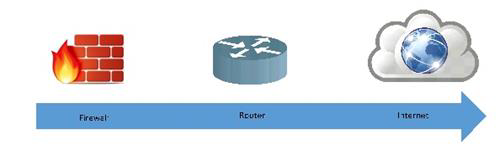
它们也被称为入侵检测设备;它们的流量规则根据公司策略规则进行配置。例如,您阻止所有传入POP端口的流量,因为您不想接收邮件,以便免受所有可能的邮件攻击。它们会记录所有网络尝试,以便您以后进行审计。
它们还可以充当数据包过滤器,这意味着防火墙会根据源地址、目标地址和端口做出转发或不转发数据包的决定。
一些推荐的品牌包括 -
- 思科ASA系列
- Checkpoint
- Fortinet
- 瞻博网络
- SonicWALL
- pfSense
入侵检测系统
入侵检测系统与防火墙一样重要,因为它们可以帮助我们检测对系统进行的攻击类型,然后制定解决方案来阻止它们。监控部分包括跟踪日志、查找可疑签名以及保存触发事件的历史记录。它们还有助于网络管理员检查发生的连接完整性和真实性。
让我们看看它们的部署示意图 -
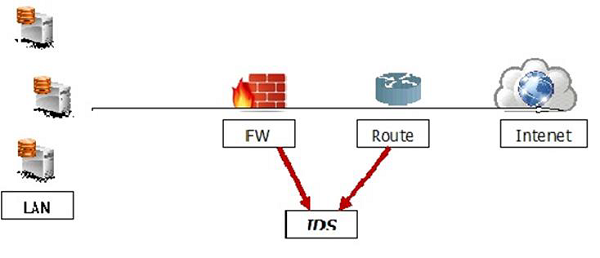
入侵检测工具
最好的入侵检测工具之一是Snort,您可以从以下地址获取信息并下载 - www.snort.org
它基于软件,但它是开源的,因此它是免费且易于配置的。它具有基于实时签名的网络 - IDS,可以通知系统管理员端口扫描、DDOS攻击、CGI攻击、后门、操作系统指纹识别等攻击。
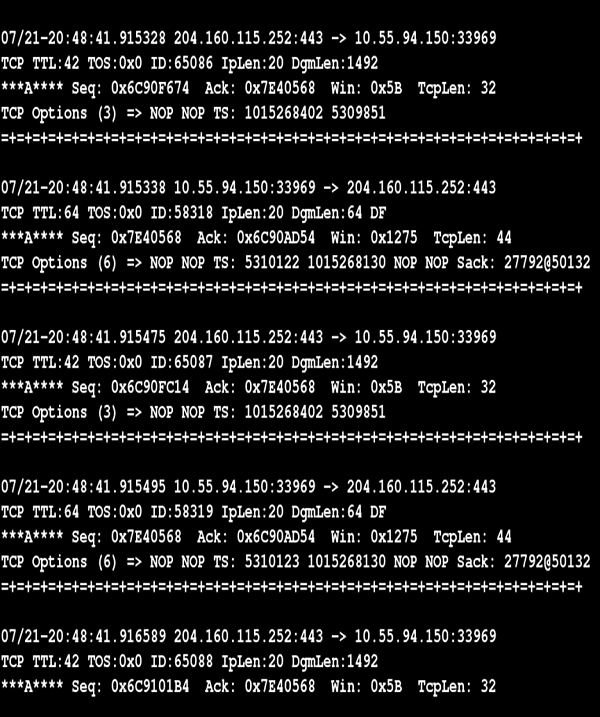
其他IDS包括 -
- BlackICE Defender
- CyberCop Monitor
- Checkpoint RealSecure
- 思科安全IDS
- Vanguard Enforcer
- 朗讯RealSecure。
虚拟专用网络
这种类型的网络广泛用于小型企业或企业网络。它有助于通过互联网发送和接收数据,但以安全加密的方式。通常,此网络是在两个安全网络设备(例如两个防火墙)之间创建的。
例如,两个ASA 5505防火墙之间的连接,如下图所示。
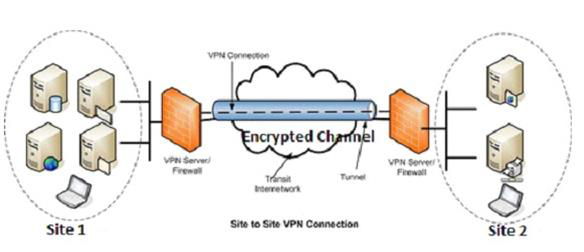
计算机安全 - 策略
在本章中,我们将解释安全策略,它们是公司技术基础设施安全的基础。
从某种程度上说,它们规范了员工在工作场所使用技术的行为,可以最大程度地降低被黑客攻击、信息泄露、网络不良使用等风险,并确保公司资源的安全。
在现实生活中,你会注意到你组织的员工总是倾向于点击不良或感染病毒的网址或带有病毒的电子邮件附件。
安全策略在建立协议中的作用
以下是帮助建立组织安全策略协议的一些要点。
- 谁应该访问系统?
- 如何配置?
- 如何与第三方或系统通信?
策略分为两类:
- 用户策略
- IT 策略。
用户策略通常定义了用户在工作场所使用计算机资源的限制。例如,他们被允许在他们的计算机上安装什么,他们是否可以使用可移动存储设备。
而 IT 策略是为 IT 部门设计的,以确保 IT 领域的程序和功能安全。
通用策略 - 这是定义员工权利和系统访问级别的策略。通常,即使在通信协议中也将其作为预防措施包括在内,以防发生任何灾难。
服务器策略 - 这定义了谁应该访问特定服务器以及拥有哪些权限。应该安装哪些软件,互联网访问级别,以及如何更新。
防火墙访问和配置策略 - 它定义了谁应该访问防火墙以及哪种类型的访问,例如监控、规则更改。应允许哪些端口和服务,以及它是入站还是出站。
备份策略 - 它定义了谁是备份负责人,应该备份什么,应该备份到哪里,应该保留多长时间以及备份频率。
VPN 策略 - 这些策略通常与防火墙策略一起使用,它定义了哪些用户应该拥有 VPN 访问权限以及拥有哪些权限。对于与合作伙伴的站点到站点连接,它定义了合作伙伴访问您网络的访问级别,以及要设置的加密类型。
安全策略的结构
在编译安全策略时,您应该牢记一个基本结构,以便使之实用。需要考虑的一些要点包括:
- 策略的描述以及使用目的。
- 此策略应应用于何处?
- 受此策略影响的员工的功能和职责。
- 此策略中涉及的程序。
- 如果策略与公司标准不兼容,将会产生的后果。
策略类型
在本节中,我们将了解最重要的策略类型。
许可策略 - 这是一种中等限制策略,作为管理员,我们仅阻止一些与互联网访问相关的恶意软件的知名端口,并且只考虑一些漏洞利用。
谨慎策略 - 这是一种高限制策略,其中阻止了所有与互联网访问相关的操作,只允许访问一小部分网站,并且不允许在计算机上安装额外的服务,并且维护每个用户的日志。
用户接受策略 - 此策略规范用户对系统、网络甚至网页的行为,因此明确说明了用户在系统中可以做什么和不能做什么。例如,他们是否被允许共享访问代码,他们是否可以共享资源等。
用户帐户策略 - 此策略定义了用户为了在特定系统中拥有或维护另一个用户而应该做什么。例如,访问电子商务网页。要创建此策略,您应该回答一些问题,例如:
密码是否应该复杂?
用户应该多大年龄?
允许的最大登录尝试或失败次数?
何时应该删除、激活、阻止用户?
信息保护策略 - 此策略旨在规范对信息的访问,如何处理信息,如何存储以及如何传输。
远程访问策略 - 此策略主要针对用户及其分支机构位于总部以外的大公司。它说明了用户应该访问什么,何时可以工作以及使用哪些软件,例如 SSH、VPN、RDP。
防火墙管理策略 - 此策略明确涉及其管理,哪些端口应该被阻止,应该采取哪些更新,如何更改防火墙,日志应该保留多长时间。
特殊访问策略 - 此策略旨在控制人员并监控其系统中的特殊权限以及拥有这些权限的原因。这些员工可以是团队领导、经理、高级经理、系统管理员以及此类高级职位的人员。
网络策略 - 此策略旨在限制任何人访问网络资源,并明确说明谁可以访问网络。它还将确保该人是否应该进行身份验证。此策略还包括其他方面,例如,谁将授权连接到网络的新设备?网络更改的文档。Web 过滤器和访问级别。谁应该拥有无线连接以及身份验证类型、连接会话的有效性?
电子邮件使用策略 - 这是最重要的策略之一,因为它许多用户也使用工作电子邮件用于个人目的。结果,信息可能会泄漏到外部。此策略的一些关键点是员工应该了解他们有权使用的此系统的意义。他们不应打开任何看起来可疑的附件。不应通过任何未加密的电子邮件发送私人和机密数据。
软件安全策略 - 此策略与用户计算机上安装的软件以及他们应该拥有的软件有关。此策略的一些关键点是公司软件不应提供给第三方。仅应允许白名单中的软件,不应在计算机上安装其他软件。不应允许 Warez 和盗版软件。
计算机安全 - 检查清单
在本章中,我们将讨论一个高级清单,我们将使用它来教育用户和 IT 员工,当涉及到任何安全问题时,它们应该成为自然的表达。
基于所有章节,尤其是安全策略,下表列出了一个清单,涵盖了本教程中讨论的大多数组件。
| 清单 | 任务状态 |
|---|---|
| 服务器机房 | |
| 服务器机架安装正确 | |
| 空调到位 | |
| 温度监控和报警系统已到位 | |
| 自动烟雾/火灾探测器可用 | |
| 防治水入侵探测器可用 | |
| 灭火器已到位 | |
| 本地局域网布线已正确完成 | |
| 关键业务服务 | |
| 冗余电源可用 | |
| RAID 系统可用 | |
| UPS 系统已到位 | |
| 应急系统已到位 | |
| 文档最新 | |
| 提供专业支持 | |
| SLA 已签署 | |
| 应急计划已准备就绪 | |
| 企业互联网帐户 | |
| 冗余线路 | |
| ICT 设备保险可用 | |
| 信息系统 | |
| 服务器已根据设置策略手册安装 | |
| 服务器上已配置标准 GPO | |
| 系统安全已完成 | |
| 系统文档最新 | |
| 数据备份已正确配置并根据备份策略定期执行 | |
| 检查所有计算机、网络设备的正确命名,以符合 IT 策略 | |
| 所有 PC 上应使用标准白名单软件 | |
| 所有 PC 位于域系统中 | |
| 已从计算机用户处获取管理员权限 | |
| 程序权限处于最低所需级别 | |
| 信息安全 | |
| 已配置身份和访问管理 | |
| 数据访问权限已降至最低所需级别 | |
| 每台 PC 上都安装了病毒防护软件 | |
| 人为因素 | |
| 已推出 ICT 系统和电子邮件使用策略(应根据纪律保障措施进行检查) | |
| 定期提供员工意识培训 | |
| 职责已记录在案 | |
| 信息系统维护 | |
| 所有 PC 上都已安装安全更新 | |
| 已配置 ICT 内部警报和通知系统 | |
| 安全更新行动计划已完成 | |
| 安全更新推出计划已到位 | |
| 常规 | |
| 网络 IP 地址方案一致 | |
| 网络安全 | |
| 防火墙访问规则和开放端口符合防火墙策略 | |
| 敏感信息保护到位 | |
| 已启用通信服务的限制 | |
| VPN 已与合作伙伴正确配置 | |
| 所有 WIFI 设备上都启用了 WLAN 安全 | |
| 已配置有限的互联网访问 | |
| 已实施 BYOD 规定 | |
| 网络管理 | |
| 已配置带宽管理系统 | |
| 网络监控系统可用 | |
| 灾难恢复计划文件最新 | |
请记住,此列表可以根据您的公司需求和员工进行修改。
计算机安全 - 法律合规性
在本节中,我们将解释技术行业中的一些重要合规性。如今,技术合规性变得越来越重要,因为它发展得太快,法律问题也比以往任何时候都更加频繁地出现。什么是合规性,例如,假设我们要开发一个健康管理软件,它必须根据该国的卫生组织的标准开发,如果它是国际性的,则必须根据其销售的国家/地区的标准开发,在这种情况下,即健康保险携带和责任法案。
主要合规性是什么?
公司可能需要遵守的一些法规、标准和立法如下:
2002 年萨班斯-奥克斯利法案 (SOX)
萨班斯-奥克斯利法案是为了应对备受瞩目的财务丑闻而创建的,旨在保护股东和公众免受企业中会计错误和欺诈行为的影响。除其他规定外,该法律还规定了在 IT 系统中存储和保留商业记录的规则。这很重要,因为近年来,大多数大型银行都遭受了数据泄露。如果您从事金融行业,则应检查此法案,其详细信息可以在线找到。您可以点击以下链接了解更多信息:https://en.wikipedia.org/wiki/Sarbanes%E2%80%93Oxley_Act
1996 年健康保险可携性和责任法案 (HIPAA)
在本法案中,第二章包括一个行政部分,该部分规定了电子健康记录系统的标准化,并包括旨在保护数据隐私和患者机密的安全机制。它应该拥有提供访问控制、完整性控制、审计和传输安全的硬件或软件。因此,如果您是医疗系统中的系统管理员,您应该阅读并检查您的系统是否符合此法案。如需了解更多信息,您可以点击以下链接 - https://en.wikipedia.org/wiki/Health_Insurance_Portability_and_Accountability_Act
联邦能源监管委员会合规性 (FERC Compliance)
此合规性非常重要,因为它涉及能源行业。企业应实施政策和程序,不仅要保护关键电子资产,还要在发生网络攻击时进行报告和恢复。有关此方面的更多信息,请访问以下链接 - http://www.ferc.gov/enforcement/compliance.asp
支付卡行业数据安全标准 (PCI DSS)
这主要与零售在线商店行业有关。作为一种合规性,它没有直接的法律影响,但如果被忽视,您可能会因其他法律违规行为而被起诉。它由美国运通、Visa、万事达卡、Discover 和 JCB 联合制定。它要求使用防火墙、数据加密、监控和其他控制措施来确保机密信息的安全。更多信息可在维基百科上找到 - https://en.wikipedia.org/wiki/Payment_Card_Industry_Data_Security_Standard
我们已经讨论了大多数具有较大影响的重要合规性,还需要提及的是,法律合规性可能会因国家/地区而异,但我们提到的这些主要合规性在几乎每个国家/地区都非常相似。